Як взяти знімок екрана в офіс і вставити його в документ
Якщо ви складаєте документ у Word абоПрезентація PowerPoint, ви можете швидко знайти зображення, яке хочете вставити. Є сторонні інструменти, такі як SnagIt, які дозволять вам це робити, але ви, можливо, не знаєте про утиліту скріншоту, вбудовану в Office. Ось перегляд способів його використання.
Примітка: Ця стаття демонструє використання Office 2013 та2016 рік, який можна придбати окремо в якості окремо встановлених програм або входити в підписку на ваш Office 365. Якщо ви використовуєте старішу версію, прочитайте нашу статтю про те, як зробити знімок екрана за допомогою Office 2010. Складаючи документ і готові зробити знімок, перейдіть до стрічки Вставити та натисніть кнопку Скріншот, розташовану в розділі Ілюстрації. Це дає два варіанти, які є в наявностівікна, відкриті (не мінімізовані), які ви можете вибрати. Або виберіть Відсікання екрана, щоб ви могли захопити певний знімок екрана. Зауважте, що ви не можете зробити знімок програми, яку ви використовуєте для зйомки.Візьміть і вставте знімок екрана в документ Office

Якщо ви вибрали "Відсікання екрана", він працює якSnipping Tool - це утиліта, вбудована в попередні версії Windows. Екран виділяється сірим кольором, і ви можете перетягнути курсор, щоб вибрати область екрана, яку ви бажаєте захопити. Потім скріншот буде автоматично розміщений у створеному вами документі.
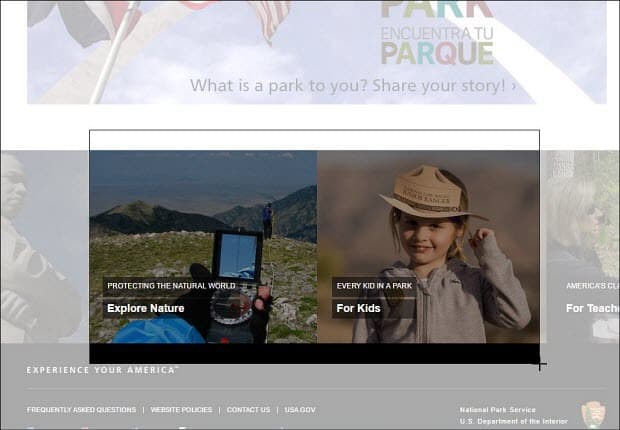
Якщо вам потрібно додатково відредагувати зображення, ви можете скористатися інструментами редагування, що входять у додаток Office.
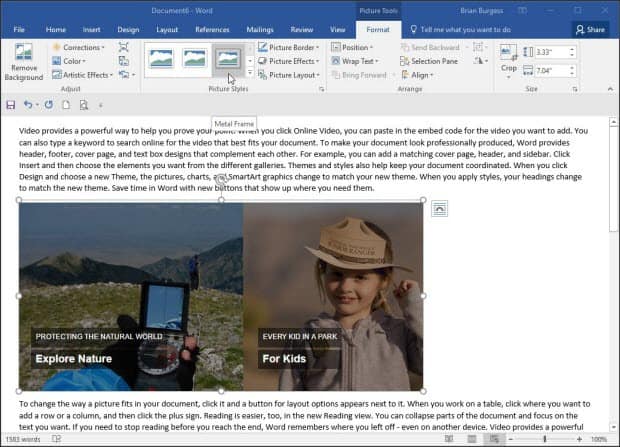
Це прекрасне рішення, якщо вам потрібно спливатискріншот в документ швидко без необхідності використання окремої сторонньої утиліти. Також варто зазначити, що ви можете використовувати цю опцію, якщо ви використовуєте Microsoft Word для створення та публікації публікацій блогу.
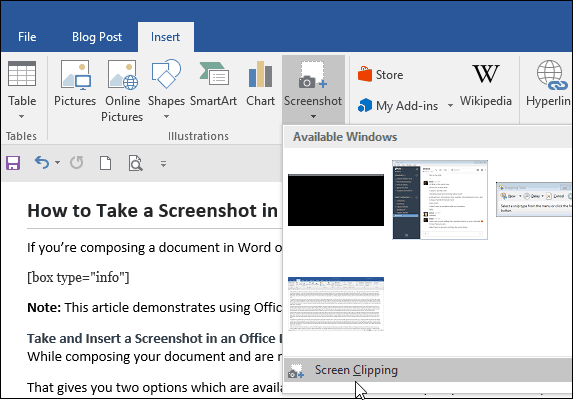
Ви також можете використовувати його в інших додатках, включених у пакет Office Office, таких як Excel та PowerPoint.










Залишити коментар